2023-07-11 220
首先打开一个文档,我们需要将说明下的第三号划去:
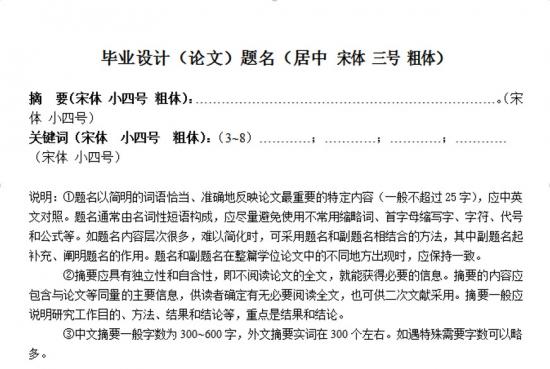
我们选择第三号,然后点击工具栏中的【开始】,再点击右下方的小符号,操作如下图所示:

会弹出如下对话框:
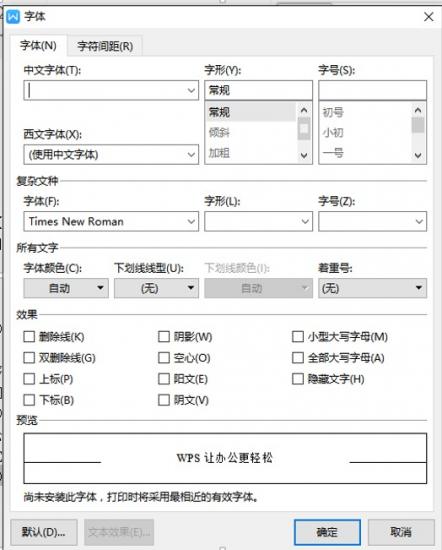
我们选择效果下的双删除线,在前边打对勾,点击右下角的确定:
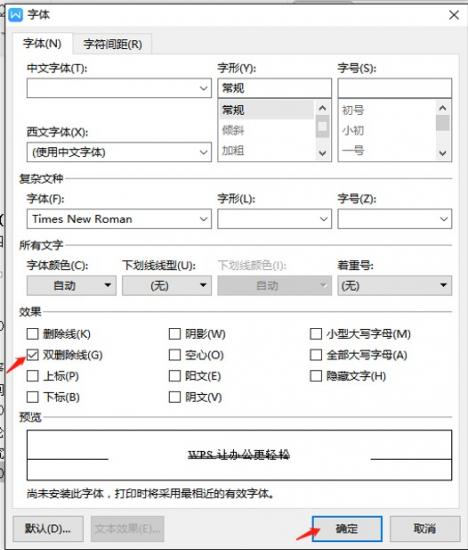
这样选中的行就被划上删除线了,如下图所示:
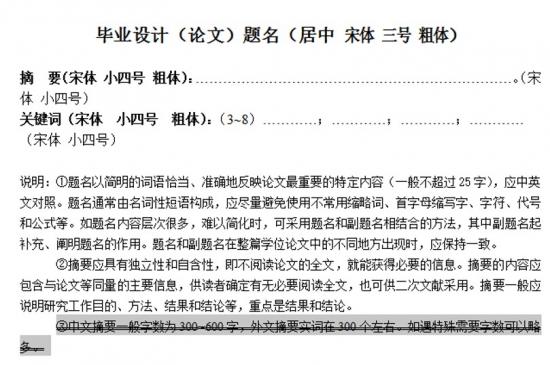
以上就是Word文档添加双删除线的技巧,是不是很简单,大家学会了么?
原文链接:https://000nw.com/13310.html
=========================================
https://000nw.com/ 为 “电脑技术吧” 唯一官方服务平台,请勿相信其他任何渠道。
系统教程 2023-07-23
电脑技术 2023-07-23
应用技巧 2023-07-23
系统教程 2023-07-23
系统教程 2023-07-23
软件办公 2023-07-11
软件办公 2023-07-11
软件办公 2023-07-12
软件办公 2023-07-12
软件办公 2023-07-12
扫码二维码
获取最新动态
